Enostaven in hiter vodnik za root dostop do Androida

Po rootanju telefona Android imate poln dostop do sistema in lahko zaženete številne vrste aplikacij, ki zahtevajo root dostop.
Vodoravne ali navpične črte, ki se pojavljajo na zaslonu telefona, so slab znak. Kar skočimo noter? No, ponavadi se ne pojavijo kar naenkrat. Nekaj jih je povzročilo, in to so med drugim običajno nenamerni padci ali poškodbe zaradi vode. V tem priročniku bomo raziskali, kaj bi lahko povzročilo te nenavadne vodoravne ali navpične črte in kako jih lahko odpravite.
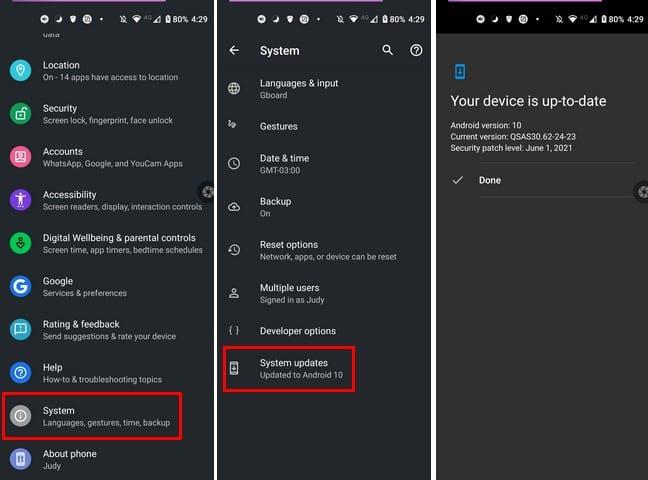
Če na terminalu že uporabljate najnovejšo različico operacijskega sistema, pojdite na naslednji korak. Pojdite v Nastavitve , tapnite Posodobitev sistema in preverite posodobitve. Počakajte, da naprava prenese in namesti najnovejšo različico Androida, nato pa jo znova zaženite.
Če za zaščito telefona uporabljate etui, ga odstranite za nekaj minut. Nato izklopite telefon in odstranite kartico SIM in baterijo ( če imate odstranljivo baterijo ).
Napravo postavite na hladno površino in jo tam pustite nekaj minut. Nato ponovno vstavite kartico SIM in baterijo. Če imate težave s pregrevanjem, bo to pomagalo, da se naprava nekoliko ohladi.
Če nekatere aplikacije, nameščene na vašem terminalu, motijo vaš zaslon, bi morala težava izginiti v varnem načinu . Če želite omogočiti varni način , pritisnite in držite gumb za vklop . Ko se na zaslonu prikaže možnost izklopa , jo tapnite in pridržite. Izberite možnost Ponovni zagon v varnem načinu , ko bo na voljo.
Če težave ni več v varnem načinu, to pomeni, da težavo povzroča ena od vaših aplikacij. Znova zaženite terminal kot običajno in odstranite nedavno nameščene aplikacije, dokler ne ugotovite krivca.
Preden napravo ponastavite na tovarniške nastavitve, ne pozabite varnostno kopirati vsega . Nato pojdite na Nastavitve in izberite Varnostno kopiranje in ponastavitev . Tapnite Ponastavi in izberite možnost Ponastavitev na tovarniške nastavitve . S tem boste izbrisali vse podatke in vaš telefon povrnili na tovarniške nastavitve.
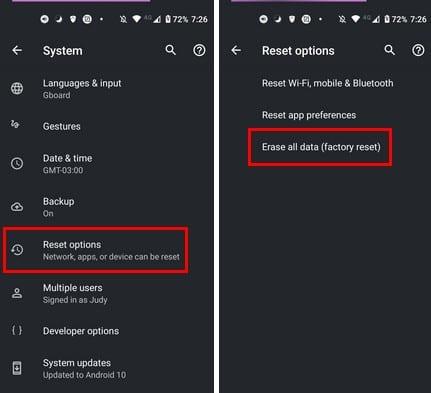
Če te nadležne vrstice ne bodo izginile, je najverjetneje vaša strojna oprema pokvarjena. Pojdite v pooblaščeno servisno delavnico in naj vašo napravo pregleda strokovnjak. Odvisno od tega, kaj najdejo, boste morda morali zamenjati zaslon.
Namestite najnovejše posodobitve za Android in znova zaženite napravo, če so se na zaslonu telefona pojavile čudne vodoravne ali navpične črte. Nato odstranite ohišje in odstranite baterijo in kartico SIM. Omogočite varni način in preverite, ali težava ni odpravljena. Če se zgodi, ponastavite terminal na tovarniške nastavitve in pojdite v pooblaščeno servisno delavnico.
Vam je uspelo odpraviti težavo? Je šlo za težavo, povezano z aplikacijo, programsko ali strojno opremo? Sporočite nam v spodnjih komentarjih.
Po rootanju telefona Android imate poln dostop do sistema in lahko zaženete številne vrste aplikacij, ki zahtevajo root dostop.
Gumbi na vašem telefonu Android niso namenjeni le prilagajanju glasnosti ali prebujanju zaslona. Z nekaj preprostimi nastavitvami lahko postanejo bližnjice za hitro fotografiranje, preskakovanje skladb, zagon aplikacij ali celo aktiviranje funkcij za nujne primere.
Če ste prenosnik pozabili v službi in morate šefu poslati nujno poročilo, kaj storiti? Uporabite pametni telefon. Še bolj sofisticirano pa je, da telefon spremenite v računalnik za lažje opravljanje več nalog hkrati.
Android 16 ima pripomočke za zaklenjen zaslon, s katerimi lahko po želji spremenite zaklenjen zaslon, zaradi česar je zaklenjen zaslon veliko bolj uporaben.
Način slike v sliki v sistemu Android vam bo pomagal skrčiti videoposnetek in si ga ogledati v načinu slike v sliki, pri čemer boste videoposnetek gledali v drugem vmesniku, da boste lahko počeli druge stvari.
Urejanje videoposnetkov v sistemu Android bo postalo enostavno zahvaljujoč najboljšim aplikacijam in programski opremi za urejanje videoposnetkov, ki jih navajamo v tem članku. Poskrbite, da boste imeli čudovite, čarobne in elegantne fotografije, ki jih boste lahko delili s prijatelji na Facebooku ali Instagramu.
Android Debug Bridge (ADB) je zmogljivo in vsestransko orodje, ki vam omogoča številne stvari, kot so iskanje dnevnikov, namestitev in odstranitev aplikacij, prenos datotek, root in flash ROM-e po meri ter ustvarjanje varnostnih kopij naprav.
Z aplikacijami s samodejnim klikom. Med igranjem iger, uporabo aplikacij ali opravil, ki so na voljo v napravi, vam ne bo treba storiti veliko.
Čeprav ni čarobne rešitve, lahko majhne spremembe v načinu polnjenja, uporabe in shranjevanja naprave močno vplivajo na upočasnitev obrabe baterije.
Telefon, ki ga mnogi trenutno obožujejo, je OnePlus 13, saj poleg vrhunske strojne opreme premore tudi funkcijo, ki obstaja že desetletja: infrardeči senzor (IR Blaster).
Google Play je priročen, varen in deluje dobro za večino ljudi. Vendar pa obstaja cel svet alternativnih trgovin z aplikacijami – nekatere ponujajo odprtost, nekatere dajejo prednost zasebnosti, nekatere pa so le zabavna sprememba tempa.
TWRP uporabnikom omogoča shranjevanje, namestitev, varnostno kopiranje in obnovitev vdelane programske opreme v svojih napravah, ne da bi jih skrbelo, da bi to vplivalo na stanje naprave med rootanjem, utripanjem ali nameščanjem nove vdelane programske opreme v naprave Android.
Če menite, da dobro poznate svojo napravo Galaxy, vam bo Good Lock pokazal, koliko več zmore.
Večina nas ravna s polnilnim priključkom na pametnem telefonu, kot da je njegova edina naloga ohranjati baterijo živo. Vendar je ta majhen priključek veliko zmogljivejši, kot si pripisujemo.
Če ste naveličani generičnih nasvetov, ki nikoli ne delujejo, je tukaj nekaj, ki so tiho spremenili način fotografiranja.
Večina otrok se raje igra kot uči. Vendar pa bodo te mobilne igre, ki so hkrati izobraževalne in zabavne, všeč majhnim otrokom.
Oglejte si digitalno dobro počutje na svojem telefonu Samsung in preverite, koliko časa čez dan porabite za telefon!
Aplikacija za lažne klice vam pomaga ustvarjati klice iz lastnega telefona, da se izognete nerodnim, neželenim situacijam.
Če želite resnično zaščititi svoj telefon, je čas, da ga začnete zaklepati, da preprečite krajo ter ga zaščitite pred vdori in prevarami.
Vrata USB na vašem telefonu Samsung niso namenjena le polnjenju. Od pretvorbe telefona v namizni računalnik do napajanja drugih naprav – te malo znane aplikacije bodo spremenile način uporabe vaše naprave.
Po rootanju telefona Android imate poln dostop do sistema in lahko zaženete številne vrste aplikacij, ki zahtevajo root dostop.
Gumbi na vašem telefonu Android niso namenjeni le prilagajanju glasnosti ali prebujanju zaslona. Z nekaj preprostimi nastavitvami lahko postanejo bližnjice za hitro fotografiranje, preskakovanje skladb, zagon aplikacij ali celo aktiviranje funkcij za nujne primere.
Če ste prenosnik pozabili v službi in morate šefu poslati nujno poročilo, kaj storiti? Uporabite pametni telefon. Še bolj sofisticirano pa je, da telefon spremenite v računalnik za lažje opravljanje več nalog hkrati.
Android 16 ima pripomočke za zaklenjen zaslon, s katerimi lahko po želji spremenite zaklenjen zaslon, zaradi česar je zaklenjen zaslon veliko bolj uporaben.
Način slike v sliki v sistemu Android vam bo pomagal skrčiti videoposnetek in si ga ogledati v načinu slike v sliki, pri čemer boste videoposnetek gledali v drugem vmesniku, da boste lahko počeli druge stvari.
Urejanje videoposnetkov v sistemu Android bo postalo enostavno zahvaljujoč najboljšim aplikacijam in programski opremi za urejanje videoposnetkov, ki jih navajamo v tem članku. Poskrbite, da boste imeli čudovite, čarobne in elegantne fotografije, ki jih boste lahko delili s prijatelji na Facebooku ali Instagramu.
Android Debug Bridge (ADB) je zmogljivo in vsestransko orodje, ki vam omogoča številne stvari, kot so iskanje dnevnikov, namestitev in odstranitev aplikacij, prenos datotek, root in flash ROM-e po meri ter ustvarjanje varnostnih kopij naprav.
Z aplikacijami s samodejnim klikom. Med igranjem iger, uporabo aplikacij ali opravil, ki so na voljo v napravi, vam ne bo treba storiti veliko.
Čeprav ni čarobne rešitve, lahko majhne spremembe v načinu polnjenja, uporabe in shranjevanja naprave močno vplivajo na upočasnitev obrabe baterije.
Telefon, ki ga mnogi trenutno obožujejo, je OnePlus 13, saj poleg vrhunske strojne opreme premore tudi funkcijo, ki obstaja že desetletja: infrardeči senzor (IR Blaster).
















